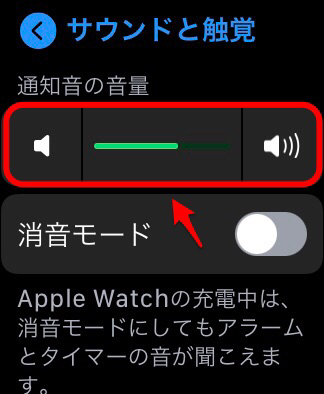【Apple Watch】マナーモードでアプリや通知音をオフにする方法を紹介!
Contents[OPEN]
【Apple Watch】消音モード(マナーモード)を設定する方法!
Apple Watchには「マナーモード」という名称の機能はないものの、消音・ミュート機能を設定すれば同じ効果を期待できることが分かったと思います。
ではこれから、Apple Watchを消音オードに設定してみましょう。
方法は3つあるので、これから1つずつ操作方法を説明していきます。
「設定」アプリから設定する方法
最初に紹介する方法は、Apple Watchの「設定」アプリから行う方法です。
Apple Watchのロックを解除してホーム画面を立ち上げましょう。
ホーム画面の中から「歯車」の形で表示されている「設定」アプリを選びタップしましょう。
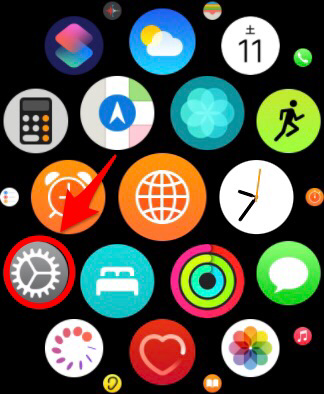
「設定」アプリが開いたら、画面を下に向かってスクロールします。そうすると「サウンドと触覚」という項目が表れるので選んでタップしましょう。
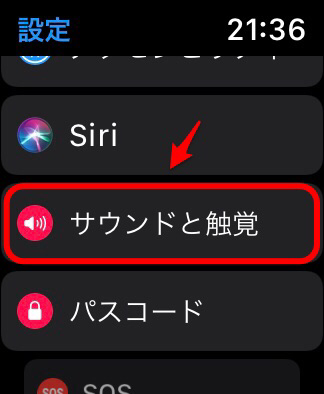
「サウンドと触覚」画面の中に「消音モード」が表示されているので、それを「OFF」にすれば完了です。
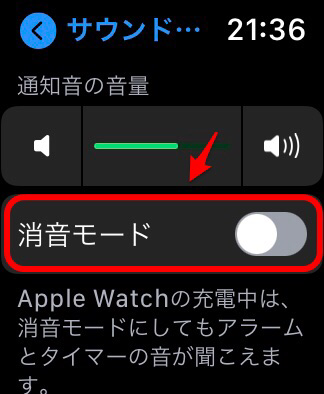
コントロールセンターから設定する方法
2つ目の方法は、「コントロールセンター」から行う方法です。
「コントロールセンター」とは、頻繁に使う機能やツールに素早くアクセスするための操作パネルのことです。
Apple Watchのロックを解除すると時計が表示されるので、画面の下部に指を置き上に向かってスワイプしましょう。

「コントロールパネル」が立ち上がるので、表示されているアイコンの中から「鐘」でデザインされているアイコンを選びタップしましょう。
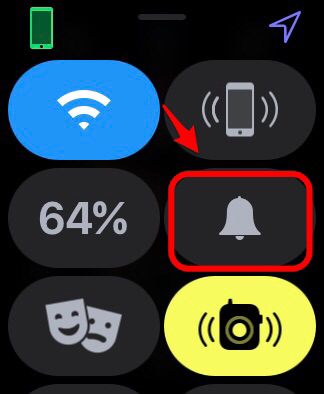
「鐘」アイコンの色が変わり有効化されました。
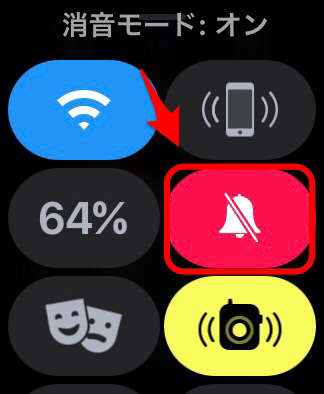
iPhoneから設定する方法
3つ目の方法は、Apple Watchからではなく、ペアリングされているiPhoneの「Apple Watch」アプリから行う方法です。
iPhoneのホーム画面にある「Apple Watch」アプリを開きましょう。
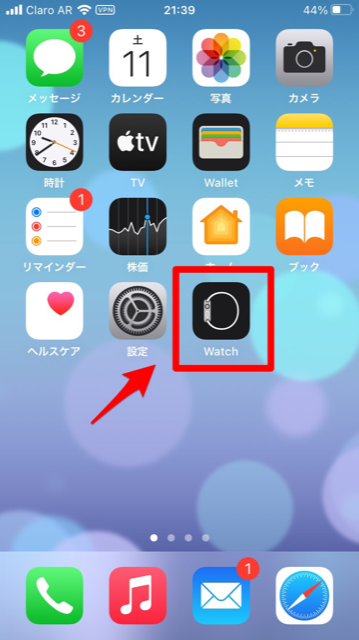
アプリが開くと「マイウォッチ」画面が立ち上がります。下に向かって少しスクロールすると「サウンドと触覚」が表れるので選択しタップします。
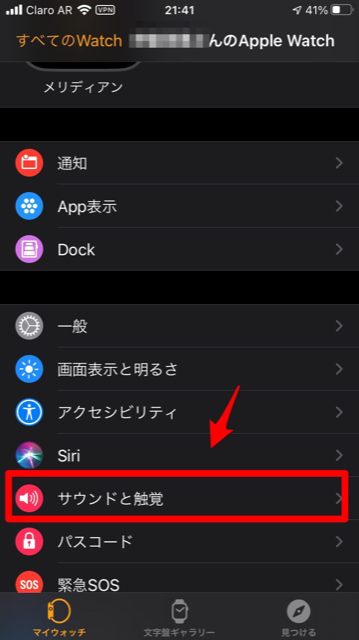
「サウンドと触覚」画面の中に「消音モード」があるので、それを「OFF」にすれば完了です。
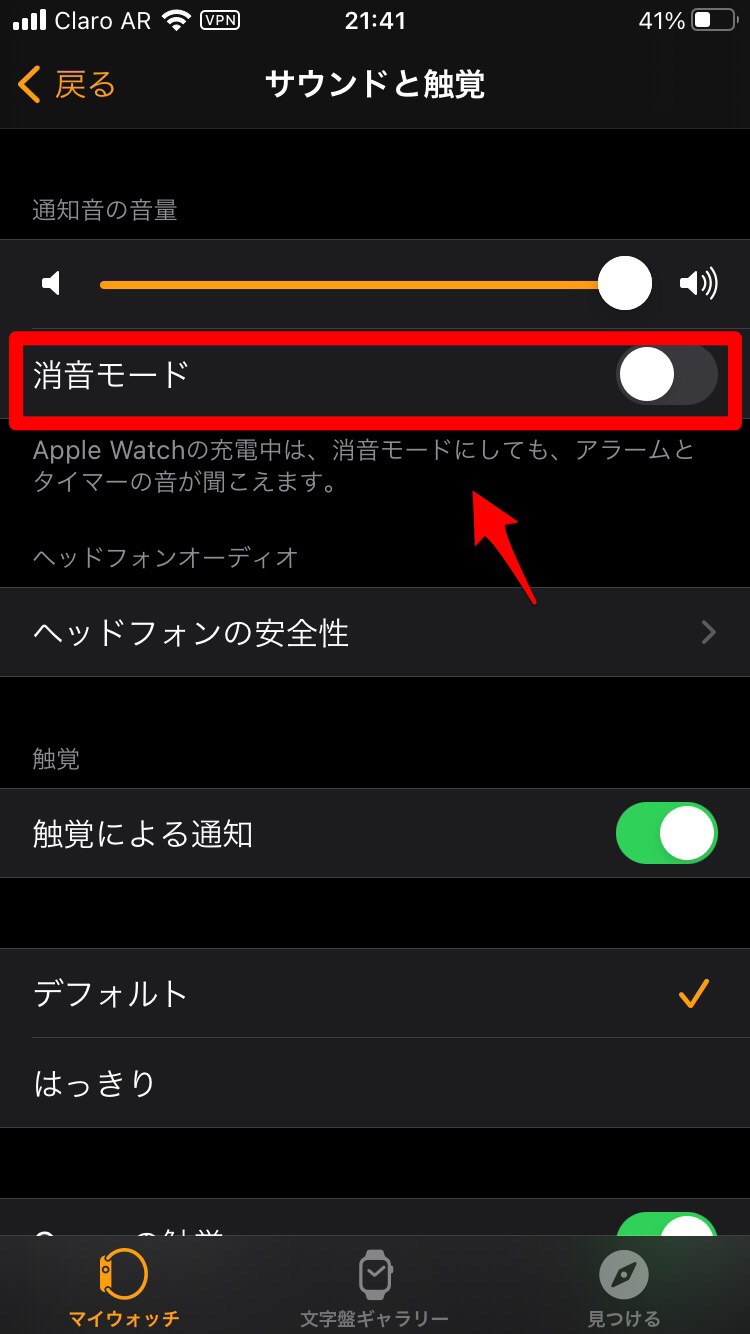
【Apple Watch】マナーモードにしたい!《音量の調節・おやすみモード》
続いてApple Watchの音量の調節と「おやすみモード」の設定を行って、通知音が鳴らないようにする方法を説明します。
まず音量の調節方法から紹介します。
音量を下げる方法
音量の調整は「設定」アプリ内の「サウンドと触覚」から行います。先ほど紹介した手順に従ってホーム画面から「設定」→「サウンドと触覚」と進みましょう。
「サウンドと触覚」画面の一番上に音量を調節するレバーが表示されているので、左側にある「スピーカー」アイコンをタップして音量を下げてみましょう。